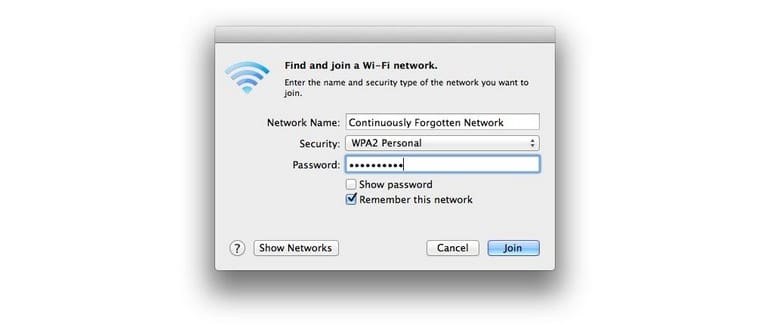Recentemente ho riscontrato uno strano problema in cui Mac OS X Lion ha smesso di ricordare una specifica rete wireless, costringendomi a selezionare manualmente la connessione e quindi inserire la password ogni volta che desidero connettermi a quel router wireless. Questo sembra essere un problema abbastanza comune con la connettività wireless in OS X Lion e di solito si verifica quando si riattiva dal sonno o si riavvia un Mac, a cui viene seguito l’errore di connessione. Ho trovato la risposta nei commenti su un precedente articolo sul Wi-Fi di Lion qui su OSXDaily, e ha risolto i problemi per me.
Prima di procedere, ti consiglio di aggiornare OS X all’ultima versione disponibile, in questo caso è stato aggiornato a Mac OS X 10.7.3, che include anche una correzione di bug per risolvere alcuni problemi di stabilità Wi-Fi Lion. Solo questo può risolverlo per te, ma continuare con la seguente soluzione non danneggerà nulla in alcun modo.
- Apri l’applicazione «Utility Disco», che si trova in Applicazioni> Utilità
- Selezionare «Macintosh HD» dal menu di sinistra, quindi fare clic sulla scheda «First Aid» sulla destra
- Clicca su «Ripara permessi del disco» e lascia correre, questo può richiedere 15 minuti o più
- Riavvia il Mac
- Unisciti alla rete wireless come al solito, selezionando la casella «Ricorda questa rete»

Ora dovresti riuscire a dormire e riavviare il Mac senza errori di connessione o dimenticando la rete wireless. Questo è uno di quei rari casi in cui la riparazione dei permessi del disco, un placebo generico per Mac di riferimento per molti problemi di risoluzione dei problemi, in realtà fa qualcosa e risolve il problema. Provalo tu stesso e facci sapere se ha funzionato per te.
Se continui ad avere difficoltà wireless, consulta un lungo elenco di suggerimenti per risolvere i problemi wireless in OS X Lion.
Nuove Soluzioni per il 2024
Nel 2024, le problematiche con le reti Wi-Fi sui Mac continuano a essere un tema caldo. Con l’avvento di nuove tecnologie e aggiornamenti software, ci sono ora diverse strategie che puoi adottare per migliorare la tua esperienza di connessione. Prima di tutto, verifica se il tuo router è aggiornato. Gli aggiornamenti del firmware possono fare la differenza nella stabilità della rete.
Inoltre, considera di utilizzare un’app di terze parti per gestire le tue reti Wi-Fi. Applicazioni come NetSpot o Wi-Fi Explorer possono aiutarti a diagnosticare problemi di segnale e a ottimizzare le impostazioni della tua rete. Allo stesso modo, se hai un Mac con chip M1 o M2, alcune impostazioni di rete potrebbero essere gestite in modo diverso, quindi assicurati di controllare le guide specifiche per questi modelli.
Infine, non dimenticare l’importanza di una buona sicurezza della rete. Assicurati di utilizzare protocolli di sicurezza aggiornati e una password robusta per proteggere la tua connessione. Con un po’ di attenzione e i giusti strumenti, puoi garantire che il tuo Mac ricordi sempre le reti wireless senza problemi.